แก้ไข: แอพที่ไม่ได้ปักหมุดกลับมาอีกครั้งใน Windows 11

หากแอพและโปรแกรมที่ไม่ได้ปักหมุดกลับมาที่แถบงาน คุณสามารถแก้ไขไฟล์ Layout XML และนำบรรทัดกำหนดเองออกไปได้
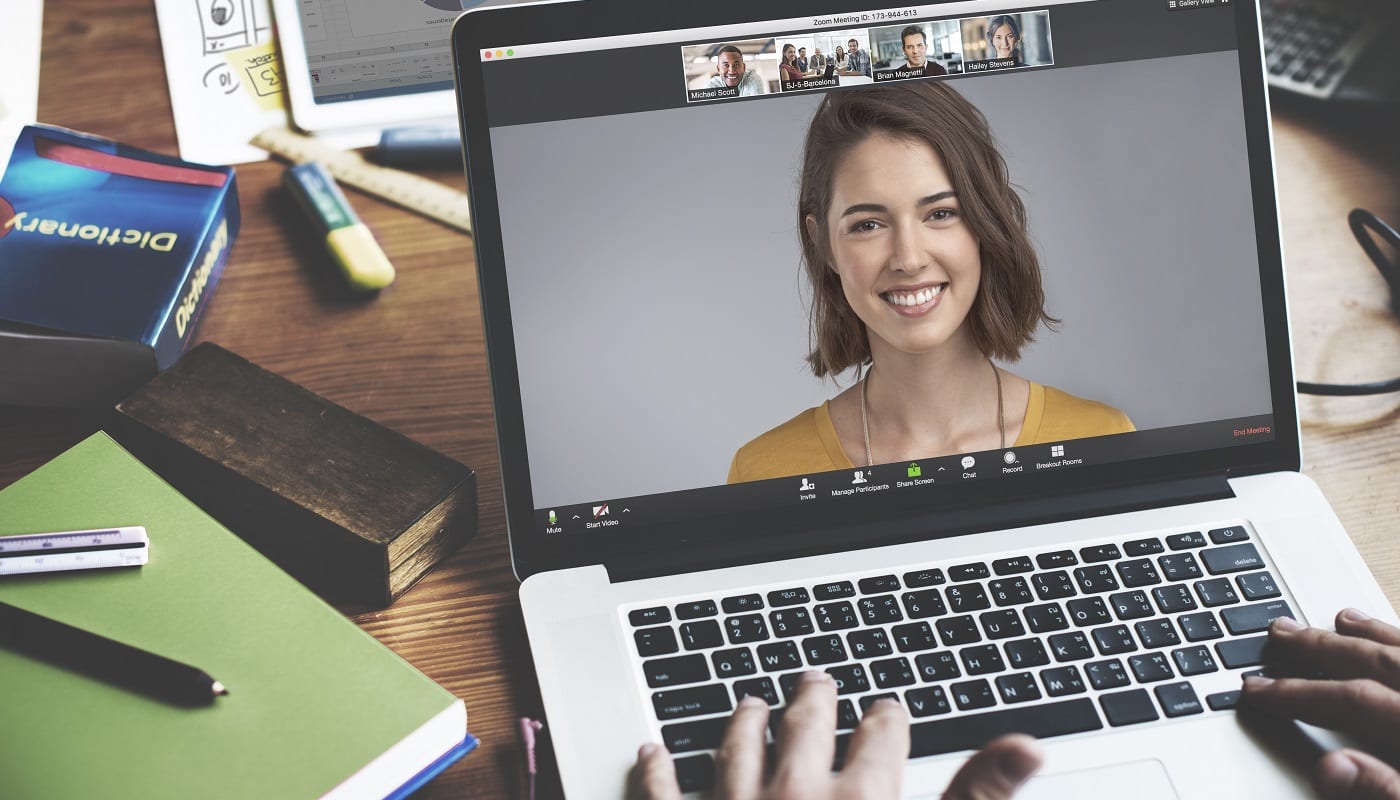
โควิด-19 และการล็อกดาวน์ที่เกี่ยวข้อง ทำให้ทุกคนต้องปรับตัวเข้ากับสภาพส่วนตัวและการทำงานใหม่ ผู้คนจำนวนมากหันมาใช้ Zoom เป็นแพลตฟอร์มการสื่อสาร ทั้งสำหรับการประชุมเรื่องงานและสำหรับการโทรส่วนตัว ในบางครั้ง คุณอาจต้องการหรือต้องการบันทึกการโทรที่คุณโทรอยู่ แม้ว่าคุณจะยินดีที่จะบันทึกสิ่งที่คุณเห็นหรือได้ยินโดยตรง แต่คุณอาจต้องการทำการแก้ไขขั้นสูงเพิ่มเติมด้วยเพื่อผลลัพธ์ที่ได้คุณภาพสูงกว่า การแก้ไขนี้มีความสำคัญอย่างยิ่งหากคุณผลิตเนื้อหาระดับมืออาชีพจากการบันทึกของคุณ
หากคุณต้องการแก้ไขเสียงของการโทรด้วย Zoom การบันทึกเสียงของทุกคนในแทร็กเดียวจะทำให้ยากหน่อย ทางออกที่ดีคือต้องมีแทร็กเสียงแยกกันสำหรับผู้ใช้แต่ละคน เนื่องจากวิธีนี้ทำให้คุณสามารถแก้ไขเสียงของทุกคนได้อย่างอิสระโดยเฉพาะ โชคดีสำหรับผู้ผลิตเนื้อหาระดับมืออาชีพ Zoom มีฟังก์ชันสำหรับบันทึกเสียงแยกสำหรับผู้ใช้แต่ละคนที่พูดผ่านการประชุม
หากคุณต้องการเปิดใช้งานการตั้งค่าเพื่อแยกเสียงของทุกคนออกเป็นแทร็กเสียงที่แตกต่างกัน คุณสามารถทำได้ในการตั้งค่าของ Zoom ในการเข้าถึงการตั้งค่า ให้คลิกที่ไอคอนผู้ใช้ของคุณที่มุมบนขวา จากนั้นคลิกที่ "การตั้งค่า"
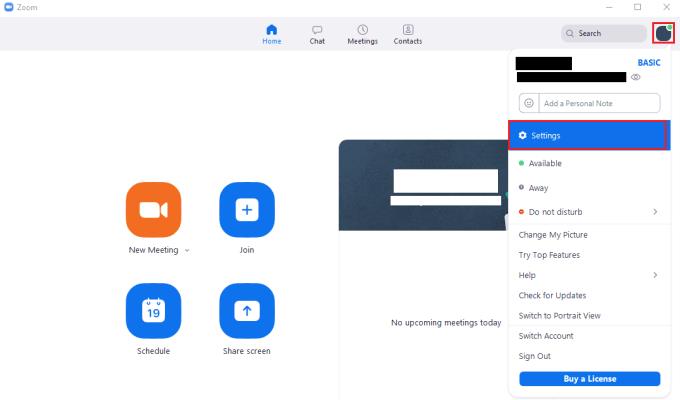
ในการเข้าถึงการตั้งค่าของ Zoom ให้คลิกที่ไอคอนผู้ใช้ของคุณ จากนั้นไปที่ "การตั้งค่า" ในเมนูแบบเลื่อนลง
เมื่ออยู่ในการตั้งค่าแล้ว ให้สลับไปที่แท็บ "การบันทึก" หากต้องการเปิดใช้งานการตั้งค่า ให้ทำเครื่องหมายที่ช่องทำเครื่องหมาย "บันทึกไฟล์เสียงแยกต่างหากสำหรับผู้เข้าร่วมแต่ละคนที่พูด" ซึ่งอยู่อันดับที่สองจากด้านบน
เคล็ดลับ: ไฟล์เสียงสามารถใช้พื้นที่ดิสก์ได้พอสมควร ไม่มากเท่ากับวิดีโอ แต่ก็ไม่ใช่ปริมาณเล็กน้อยเช่นกัน การบันทึกแทร็กเสียงแยกกันสำหรับผู้ใช้แต่ละคนจะเพิ่มพื้นที่ที่จำเป็นในคอมพิวเตอร์ของคุณเพื่อบันทึกไฟล์ที่บันทึกไว้ ดังนั้นตรวจสอบให้แน่ใจว่าคุณมีพื้นที่ว่างเพียงพอ โดยเฉพาะอย่างยิ่งหากคุณกำลังบันทึกเป็นเวลานาน
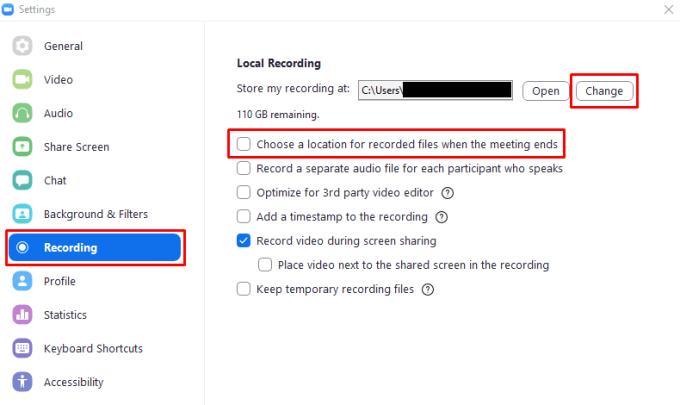
ทำเครื่องหมายที่ช่องทำเครื่องหมาย "บันทึกไฟล์เสียงแยกต่างหากสำหรับผู้เข้าร่วมแต่ละคนที่พูด" ซึ่งอยู่อันดับสองจากด้านบนของการตั้งค่า "การบันทึก"
หากแอพและโปรแกรมที่ไม่ได้ปักหมุดกลับมาที่แถบงาน คุณสามารถแก้ไขไฟล์ Layout XML และนำบรรทัดกำหนดเองออกไปได้
ลบข้อมูลที่บันทึกจากการเติมข้อมูลอัตโนมัติของ Firefox โดยทำตามขั้นตอนง่าย ๆ และรวดเร็วสำหรับอุปกรณ์ Windows และ Android.
ในบทเรียนนี้ เราจะแสดงวิธีการรีเซ็ตแบบซอฟต์หรือฮาร์ดบน Apple iPod Shuffle.
มีแอปที่ยอดเยี่ยมมากมายบน Google Play ที่คุณไม่สามารถช่วยได้แต่ต้องสมัครสมาชิก หลังจากนั้นรายการนั้นจะเพิ่มขึ้น และคุณจะต้องจัดการการสมัครสมาชิก Google Play ของคุณ
การค้นหาไพ่ที่ถูกต้องเพื่อชำระเงินในกระเป๋าของคุณอาจเป็นเรื่องยุ่งยาก ในช่วงไม่กี่ปีที่ผ่านมา บริษัทต่างๆ ได้พัฒนาและเปิดตัวโซลูชันการชำระเงินแบบไม่สัมผัส
การลบประวัติการดาวน์โหลด Android ช่วยเพิ่มพื้นที่จัดเก็บและยังมีประโยชน์อื่น ๆ อีกมากมาย นี่คือขั้นตอนที่ต้องทำตาม.
คู่มือนี้จะแสดงวิธีลบภาพถ่ายและวิดีโอจาก Facebook โดยใช้ PC, อุปกรณ์ Android หรือ iOS.
เราใช้เวลาสั้นๆ กับ Galaxy Tab S9 Ultra และมันเป็นแท็บเล็ตที่สมบูรณ์แบบสำหรับการจับคู่กับคอมพิวเตอร์Windows ของคุณหรือ Galaxy S23
ปิดเสียงข้อความกลุ่มใน Android 11 เพื่อควบคุมการแจ้งเตือนสำหรับแอพ Messages, WhatsApp และ Telegram.
ล้างประวัติ URL บนแถบที่อยู่ใน Firefox และเก็บเซสชันของคุณให้เป็นส่วนตัวโดยทำตามขั้นตอนที่เร็วและง่ายเหล่านี้.







